- Pengarang Abigail Brown [email protected].
- Public 2023-12-17 06:56.
- Diubah suai terakhir 2025-01-24 12:19.
Jika iPhone anda tidak dapat mengecas, mungkin sudah tiba masanya untuk bateri baharu (dan, memandangkan bateri iPhone tidak boleh digantikan oleh orang biasa, anda akan membayar untuk perkhidmatan itu bersama-sama bateri sendiri).
Sebelum anda membayar untuk menggantikan bateri iPhone anda, cuba langkah penyelesaian masalah daripada artikel ini. Terdapat beberapa faktor lain yang mengganggu keupayaan iPhone anda untuk mengecas baterinya. Anda mungkin boleh menyelesaikan masalah itu sendiri dan menjimatkan wang.
Mulakan semula iPhone
Memulakan semula iPhone anda menyelesaikan banyak masalah asas yang dialami oleh orang ramai dengan peranti mereka. Proses itu tidak akan menyelesaikan masalah yang lebih serius, tetapi jika telefon anda tidak dapat mengecas, mulakan semula dan cuba pasangkannya semula.
Ganti Kabel USB
Di hadapan kerosakan perkakasan, ada kemungkinan terdapat masalah dengan kabel USB yang anda gunakan untuk menyambungkan iPhone ke komputer atau penyesuai kuasa anda. Satu-satunya cara untuk menguji kabel adalah dengan mendapatkan akses kepada kabel iPhone yang lain dan cuba gunakan kabel itu.
Satu pilihan yang baik ialah kord USB Siri Element iXCC, yang sepanjang 3 kaki, diperakui oleh Apple dan serasi dengan iPhone 5 dan lebih tinggi. Sebagai bonus tambahan, ia turut disertakan dengan waranti 18 bulan.
Ganti Pengecas Dinding

Jika anda mengecas iPhone anda menggunakan penyesuai kuasa pengecas dinding dan bukannya dengan memasukkannya ke dalam komputer anda, penyesuai itu mungkin yang menghalang iPhone anda daripada mengecas.
Sama seperti kabel USB, satu-satunya cara untuk menyemak adalah dengan mendapatkan penyesuai kuasa lain dan cuba mengecas telefon anda dengannya (sebagai alternatif, anda juga boleh cuba mengecas menggunakan komputer).
Semak Port USB

Anda memerlukan port USB 2.0 untuk mengecas iPhone anda. Kemungkinannya, itulah yang anda pasangkan, tetapi tidak salah untuk menyemak.
Sebaik sahaja anda tahu anda menggunakan jenis port USB yang betul, jika anda masih tidak dapat mengecas, mungkin port USB itu sendiri yang rosak. Untuk mengujinya, cuba pasangkan iPhone anda ke port USB lain pada komputer anda. Jika port lain itu mengecam dan mengecas iPhone anda, port USB pada komputer anda mungkin rosak.
Anda juga boleh cuba memasangkan peranti USB lain yang anda tahu pasti berfungsi. Pendekatan itu boleh membantu anda menolak bahawa masalahnya ialah pada port USB anda.
Jangan Mengecas Menggunakan Papan Kekunci
Untuk memastikan iPhone anda dicas dengan betul, anda perlu memastikan anda mengecasnya di tempat yang betul. Oleh kerana iPhone mempunyai permintaan kuasa yang tinggi, ia perlu dicas menggunakan port USB berkelajuan tinggi. Port USB yang disertakan pada sesetengah papan kekunci tidak memberikan kuasa yang mencukupi untuk mengecas semula iPhone.
Jadi, jika iPhone anda nampaknya tidak mengambil caj, pastikan ia dipalamkan terus ke salah satu port USB komputer anda, bukan papan kekunci atau peranti persisian yang lain.
Pertimbangkan papan kekunci Bluetooth terbaik untuk telefon anda.
Gunakan Mod Pemulihan iPhone
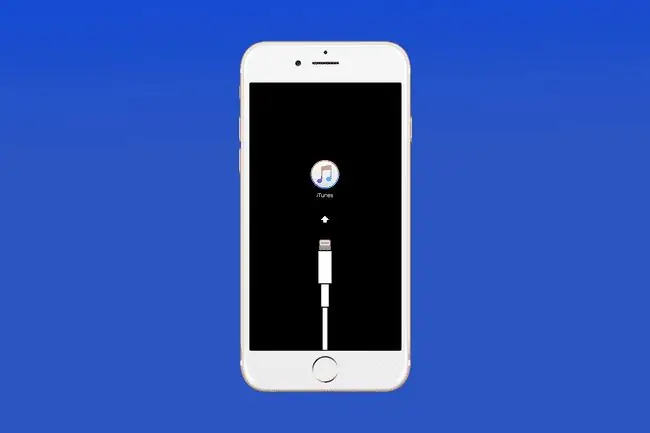
Kadangkala masalah dengan iPhone anda memerlukan langkah yang lebih meluas untuk menyelesaikannya. Salah satu daripada langkah tersebut ialah Mod Pemulihan. Ini seperti memulakan semula tetapi boleh membantu menyelesaikan masalah yang lebih kompleks. Dalam Mod Pemulihan, anda memadamkan data pada telefon anda. Apabila anda menggunakan Mod Pemulihan, telefon anda menjangkakan datanya dipulihkan daripada sandaran atau dikembalikan ke tetapan kilang.
Semak Untuk Lint
Ini bukan masalah biasa, tetapi ada kemungkinan bahawa serpihan dari poket atau dompet anda boleh tersekat ke dalam penyambung Lightning iPhone. Jika terdapat serabut yang mencukupi di sana, ia boleh menghalang perkakasan daripada menyambung dengan betul dan dengan itu menghentikan elektrik daripada mencapai bateri iPhone. Periksa kabel dan penyambung dok anda untuk mengesan gunk. Jika anda menjumpainya, tangkapan udara termampat ialah cara yang ideal untuk membersihkannya tetapi tiupan juga akan berkesan.
Caskan telefon anda dengan salah satu kabel Lightning iPhone terbaik.
Anda Ada Bateri Mati

Jika tiada penyelesaian ini berfungsi, kemungkinan besar bateri iPhone anda sudah mati dan perlu diganti. Apple mengenakan bayaran $79 termasuk penghantaran untuk perkhidmatan tersebut. Menghabiskan sedikit masa di enjin carian akan muncul syarikat lain yang menyediakan perkhidmatan yang sama dengan harga yang lebih murah. Perlu diingat juga, bahawa jika iPhone anda berumur kurang daripada satu tahun, atau jika anda mempunyai AppleCare, penggantian bateri dilindungi secara percuma.
Untuk mengetahui lebih lanjut tentang harga penggantian bateri iPhone atau mulakan tuntutan penggantian bateri, pergi ke halaman sokongan penggantian bateri iPhone.






